وقتی مشکلات را در یک لیست مشاهده می کنید، مسائل خوانده نشده با فونت پررنگ ظاهر می شوند. هنگامی که یک موضوع خوانده نشده را باز می کنید، Issue Tracker به طور خودکار وضعیت را برای خواندن تغییر می دهد و فونت را از پررنگ به متن ساده تغییر می دهد. بهروزرسانی وضعیت به محض اتمام بارگیری مشکل رخ میدهد.
بهروزرسانیهای وضعیت ممکن است هنگام ویرایش یک مشکل نیز رخ دهد. اگر کاربر دیگری یک ویرایش عمده برای مشکلی مانند افزودن نظر جدید انجام دهد، وضعیت آن به طور خودکار از خوانده شده به خوانده نشده به روز می شود. ویرایشهای جزئی مانند افزودن خود به فهرست CC بر وضعیت خواندن تأثیری ندارد.
همچنین میتوانید بهصورت دستی وضعیت خواندن را برای مشکلات با استفاده از ویرایشهای انبوه یا میانبرهای صفحهکلید بهروزرسانی کنید.
شاخص های وضعیت
فهرستهای مسائل، بر اساس وضعیت آنها، سبکسازی را برای مسائل اعمال میکنند. بسته به اینکه این موضوع باشد، استایل تغییر می کند:
- خواندن : مواردی که خوانده شده اند از استایل ردیف پایه استفاده می کنند.
- خوانده نشده : مسائل خوانده نشده با استفاده از فونت پررنگ نمایش داده می شوند.
- بسته : شمارههای بسته دارای پسزمینه تیرهتر و فونت روشنتر هستند.
تصویر زیر مشکلات خوانده نشده را نشان می دهد که به صورت پررنگ نمایش داده شده اند.
![]()
اگر از صفحه خوان استفاده می کنید، وضعیت خوانده شده یا خوانده نشده نیز در ابتدای برچسب هر ردیف گنجانده شده است.
از ویرایش های انبوه برای تغییر وضعیت خواندن استفاده کنید
با استفاده از ویرایش های انبوه می توانید وضعیت خواندن یک یا چند شماره را تغییر دهید. برای ویرایش انبوه مسائل:
یک لیست مشکل مانند لیست داغ یا لیست اختصاص داده شده به من را باز کنید.
برای تغییر وضعیت مشکلات خوانده نشده، روی کادر انتخاب سمت چپ یک یا چند مشکل خوانده نشده در لیست کلیک کنید.
در بالای صفحه، روی علامت گذاری به عنوان خوانده شده کلیک کنید.
برای تغییر وضعیت مشکلات خواندن، روی کادر انتخاب سمت چپ یک یا چند مشکل خوانده شده در لیست کلیک کنید.
در بالای صفحه، روی علامت گذاری به عنوان خوانده نشده کلیک کنید.
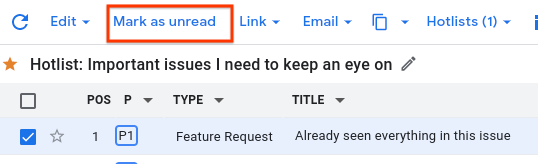
برای اطلاعات بیشتر در مورد ویرایش چندین مسئله، به ویرایش مسائل به صورت انبوه مراجعه کنید.
از میانبرهای صفحه کلید برای تغییر وضعیت خواندن استفاده کنید
همچنین می توانید با استفاده از میانبرهای صفحه کلید زیر، مشکلات خوانده شده یا خوانده نشده را علامت بزنید.
- Shift + i را فشار دهید تا مسائل انتخاب شده را به عنوان خوانده شده علامت گذاری کنید.
- Shift + u را فشار دهید تا مسائل انتخابی خوانده نشده را علامت بزنید.
برای استفاده از میانبرهای صفحه کلید، باید فعال کردن همه کلیدهای میانبر را در تنظیمات صفحه نمایش ردیاب مشکل روشن کنید. برای اطلاعات بیشتر، تنظیمات صفحه کلید را ببینید.
برای لیستی از همه میانبرهای صفحه کلید، را فشار دهید ? .
وقتی مشکلات را در یک لیست مشاهده می کنید، مسائل خوانده نشده با فونت پررنگ ظاهر می شوند. هنگامی که یک موضوع خوانده نشده را باز می کنید، Issue Tracker به طور خودکار وضعیت را برای خواندن تغییر می دهد و فونت را از پررنگ به متن ساده تغییر می دهد. بهروزرسانی وضعیت به محض اتمام بارگیری مشکل رخ میدهد.
بهروزرسانیهای وضعیت ممکن است هنگام ویرایش یک مشکل نیز رخ دهد. اگر کاربر دیگری یک ویرایش عمده برای مشکلی مانند افزودن نظر جدید انجام دهد، وضعیت آن به طور خودکار از خوانده شده به خوانده نشده به روز می شود. ویرایشهای جزئی مانند افزودن خود به فهرست CC بر وضعیت خواندن تأثیری ندارد.
همچنین میتوانید بهصورت دستی وضعیت خواندن را برای مشکلات با استفاده از ویرایشهای انبوه یا میانبرهای صفحهکلید بهروزرسانی کنید.
شاخص های وضعیت
فهرستهای مسائل، بر اساس وضعیت آنها، سبکسازی را برای مسائل اعمال میکنند. بسته به اینکه این موضوع باشد، استایل تغییر می کند:
- خواندن : مواردی که خوانده شده اند از استایل ردیف پایه استفاده می کنند.
- خوانده نشده : مسائل خوانده نشده با استفاده از فونت پررنگ نمایش داده می شوند.
- بسته : شمارههای بسته دارای پسزمینه تیرهتر و فونت روشنتر هستند.
تصویر زیر مشکلات خوانده نشده را نشان می دهد که به صورت پررنگ نمایش داده شده اند.
![]()
اگر از صفحه خوان استفاده می کنید، وضعیت خوانده شده یا خوانده نشده نیز در ابتدای برچسب هر ردیف گنجانده شده است.
از ویرایش های انبوه برای تغییر وضعیت خواندن استفاده کنید
با استفاده از ویرایش های انبوه می توانید وضعیت خواندن یک یا چند شماره را تغییر دهید. برای ویرایش انبوه مسائل:
یک لیست مشکل مانند لیست داغ یا لیست اختصاص داده شده به من را باز کنید.
برای تغییر وضعیت مشکلات خوانده نشده، روی کادر انتخاب سمت چپ یک یا چند مشکل خوانده نشده در لیست کلیک کنید.
در بالای صفحه، روی علامت گذاری به عنوان خوانده شده کلیک کنید.
برای تغییر وضعیت مشکلات خواندن، روی کادر انتخاب سمت چپ یک یا چند مشکل خوانده شده در لیست کلیک کنید.
در بالای صفحه، روی علامت گذاری به عنوان خوانده نشده کلیک کنید.
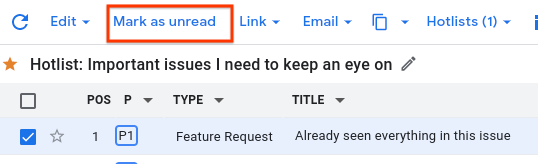
برای اطلاعات بیشتر در مورد ویرایش چندین مسئله، به ویرایش مسائل به صورت انبوه مراجعه کنید.
از میانبرهای صفحه کلید برای تغییر وضعیت خواندن استفاده کنید
همچنین می توانید با استفاده از میانبرهای صفحه کلید زیر، مشکلات خوانده شده یا خوانده نشده را علامت بزنید.
- Shift + i را فشار دهید تا مسائل انتخاب شده را به عنوان خوانده شده علامت گذاری کنید.
- Shift + u را فشار دهید تا مسائل انتخابی خوانده نشده را علامت بزنید.
برای استفاده از میانبرهای صفحه کلید، باید فعال کردن همه کلیدهای میانبر را در تنظیمات صفحه نمایش ردیاب مشکل روشن کنید. برای اطلاعات بیشتر، تنظیمات صفحه کلید را ببینید.
برای لیستی از همه میانبرهای صفحه کلید، را فشار دهید ? .
